Поле редактирования может быть недоступно. В этом случае оно имеет несколько темноватый цвет и носит информационный характер. В большинстве случаев имеется возможность переключения из режима просмотра в режим редактирования с помощью клавиши F4.
6. Список - используется для выбора одного из нескольких возможных значений.
Выглядит как прямоугольное окошко, в правой части которого
расположен маленький значок, с нарисованным на нем черным треугольником,
острием вниз ![]() .
.
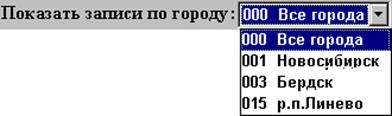 В окошке списка находится
текущее значение. Для выбора из списка необходимо щелкнуть по
В окошке списка находится
текущее значение. Для выбора из списка необходимо щелкнуть по ![]() . После этого на экране
появится список возможных значений.
. После этого на экране
появится список возможных значений.
Щелкните по выбранному значению, либо, перемещаясь по списку с помощью клавиш-стрелок, установите курсор на нужную строку списка и нажмите Enter. При этом список опять приобретет форму окошка, внутри которого будет занесено выбранное вами значение. Можно менять значение в окошке списка, не раскрывая его при помощи клавиши .
7. Командная кнопка - небольшие выпуклые
прямоугольники, расположенные обычно в нижней части формы. Они отвечают за
основные действия при работе с формами ввода (просмотра) данных и призваны
заменить собой функциональные клавиши. Например: ![]() .
.
Для того, чтобы совершить связанные с командной кнопкой действия необходимо щелкнуть по ней либо нажать Enter, предварительно сделав нужную кнопку текущей при помощи клавиш Tab, Shift+Tab. О том, является ли кнопка текущей, говорит наличие пунктирного прямоугольника внутри кнопки.
Примечание. В дальнейшем будем называть командную кнопку - просто кнопкой, а процесс по активизации связанных с командной кнопкой действий - просто нажатием кнопки.
Если задержать курсор мыши на кнопке, то часто можно получить более развернутую подсказку о ее назначении.
8. Параметр-индикатор - параметр, имеющий всего 2 значения: включено/выключено, что можно трактовать как да/нет.
Они выглядят как обычная текстовая строка, описывающая назначение параметра с небольшим прямоугольником, отражающем текущее значение параметра.
Для изменения значения параметра необходимо установить курсор на
данный параметр и нажать Space (пробел) или Enter. Аналогичные
действия можно произвести с помощью щелчка по ней мышью. Присутствие значка ![]() в
параметре-индикаторе означает, что данная установка включена.
в
параметре-индикаторе означает, что данная установка включена.
Например:
![]() Повторение
ключевых колонок при делении таблиц на части.
Повторение
ключевых колонок при делении таблиц на части.
Значение параметра - выключено.
9. Группа "радиокнопок" - параметр, который
принимает лишь одно из предопределенных значений. Причем включение одного из
значений, по аналогии с клавишами радиоприемника приводят к выключению
остальных. На примере справа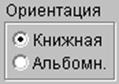 для параметра Ориентация действует значение Книжная.
для параметра Ориентация действует значение Книжная.
Перемещение по списку значений осуществляется клавишами , ¯. Для установки значения необходимо установить на него курсор и нажать Space (пробел) или Enter или щелкнуть по ней мышью. Причем нажатие Enter приводит также к переходу на следующее значение списка.
10. Спиннер - поле для ввода числовых данных, имеющих
ограничение на диапазон возможных значений. Например, целые числа от 0 до 20.
Вводить данные в такое поле можно вручную, либо прокручивая список возможных
значений вверх (увеличение) или вниз (уменьшение) с помощью клавиш или кнопок
расположенных в правой части спиннера ![]() или
или
![]() .
.
Ввод и корректировка данных любого типа в ПК ЭРА имеет свою специфику, но есть и общие моменты.
При вводе или корректировке любых данных, поле для
этого ввода или корректировки на экране фиксировано. Оно подсвечивается
выделяющимся цветом и на экране появляется "курсор" - обычно в виде
значка ![]() . Если в этом режиме вы будете
нажимать клавиши на клавиатуре, соответствующие символы будут появляться в
редактируемом поле на месте курсора, а курсор и весь текст справа от него будет
перемещаться по одной позиции вправо.
. Если в этом режиме вы будете
нажимать клавиши на клавиатуре, соответствующие символы будут появляться в
редактируемом поле на месте курсора, а курсор и весь текст справа от него будет
перемещаться по одной позиции вправо.
При редактировании данных (как текстовых, так и числовых), доступны обычные для Windows кнопки, описанные ниже.
Уважаемый посетитель!
Чтобы распечатать файл, скачайте его (в формате Word).
Ссылка на скачивание - внизу страницы.